인터넷 세상에서 뛰놀기
드넓은 웹을 항해하는 최신의 방법을 소개합니다. 시작 메뉴나 작업 표시줄에서 새로운 마이크로소프트 엣지 웹 브라우저를 실행해보세요. 여러분이 보고 있는 웹 페이지를 캔버스로 만들어 필요한 내용을 메모하고 그림을 그릴 수 있습니다.
마이크로소프트 엣지: 인터넷을 여는 새로운 창
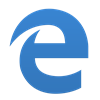 윈도우 10에는 마이크로소프트 엣지(Microsoft Edge)라고 하는 새로운 웹 브라우저가 포함되어 있습니다. 깔끔한 인터페이스가 인상적인 새 브라우저는 ‘읽기 모드’, ‘웹 메모 만들기’, ‘향상된 즐겨 찾기’ 등 놀라운 기능이 포함되어 있습니다. 펜과 아주 잘 어울리는 새 브라우저와 친해져 보세요. 빠른 속도는 덤입니다.
윈도우 10에는 마이크로소프트 엣지(Microsoft Edge)라고 하는 새로운 웹 브라우저가 포함되어 있습니다. 깔끔한 인터페이스가 인상적인 새 브라우저는 ‘읽기 모드’, ‘웹 메모 만들기’, ‘향상된 즐겨 찾기’ 등 놀라운 기능이 포함되어 있습니다. 펜과 아주 잘 어울리는 새 브라우저와 친해져 보세요. 빠른 속도는 덤입니다.
엣지 브라우저 살펴보기
▼작업 표시줄 왼쪽의 푸른 색 아이콘을 클릭하면 마이크로소프트 엣지 웹 브라우저가 나타납니다.
❶ 탭 브라우징: 탭을 만들고 전환할 수 있습니다. 탭 하나 당 하나의 웹 페이지가 나타납니다.
❷ 네비게이션: 이전에 열었던 웹 페이지를 찾아가거나, 최신 내용으로 새로 고칠 수 있습니다.
❸ 명령 모음: 허브, 웹 메모, 공유, 자세히 단추가 있습니다.
❹ 사용자 계정: 계정 설정을 변경합니다.
❺ 주소 표시줄: 웹 페이지의 주소를 입력하거나, 검색하고 싶은 단어를 적을 수 있습니다.
❻ 주요 사이트: 자주 찾아가는 사이트와 엣지 브라우저에서 추천하는 사이트가 함께 나타납니다.
❼ 제안된 콘텐츠: MSN 뉴스, 날씨 등 개인화된 정보를 제공합니다. 새 탭을 열 때마다 나타나니 동향을 간단하게 살피기에 좋습니다.
기본 사용법 알아보기
▼엣지를 실행하면 맞춤형 홈페이지가 먼저 나타납니다. [웹 주소 검색 또는 입력]에 찾아가고 싶은 사이트의 주소나 검색할 키워드를 입력하여 결과를 확인할 수 있습니다.
▼주소 표시줄에 검색하려는 키워드를 입력하면 검색 엔진을 통해 해당 내용을 찾아줍니다.
※ 홈페이지(새 탭 페이지) 바꾸기
▼엣지를 실행할 때 기본으로 나타나는 홈페이지를 원하는 사이트로 바꿔 보세요. 우측 상단의 [자세히]를 누른 후 [설정]에 들어갑니다. [다음 프로그램으로 Microsoft Edge 열기] 아래의 [특정 페이지]를 선택한 뒤, 원하는 주소를 추가하면 됩니다. 브라우저를 다시 시작해보세요.
시작 화면에 웹 사이트 고정하기
▼자주 찾는 웹 사이트를 시작 화면에 고정해보세요. [자세히]에서 [시작 화면에 고정]을 누릅니다. 이제 시작 메뉴에 고정시켜 놓은 타일을 누르면 해당 웹 사이트가 바로 열립니다.
웹 페이지 인쇄하기
▼지금 보고 있는 웹 페이지를 인쇄해 보세요. [자세히]에서 [인쇄]를 선택하거나 키보드의 [Ctrl]+[P]를 누르면 빠르게 인쇄할 수 있습니다.
※ 인터넷 문서를 PDF로 인쇄하기
▼웹 페이지를 종이에 인쇄하지 않고 PDF 문서로 저장할 수도 있습니다. 인쇄 창에서 [Microsoft Print to PDF]를 선택하여 [인쇄]를 눌러보세요. 문서 폴더에 PDF 파일로 저장할 수 있습니다.
다음 글에서 계속…





































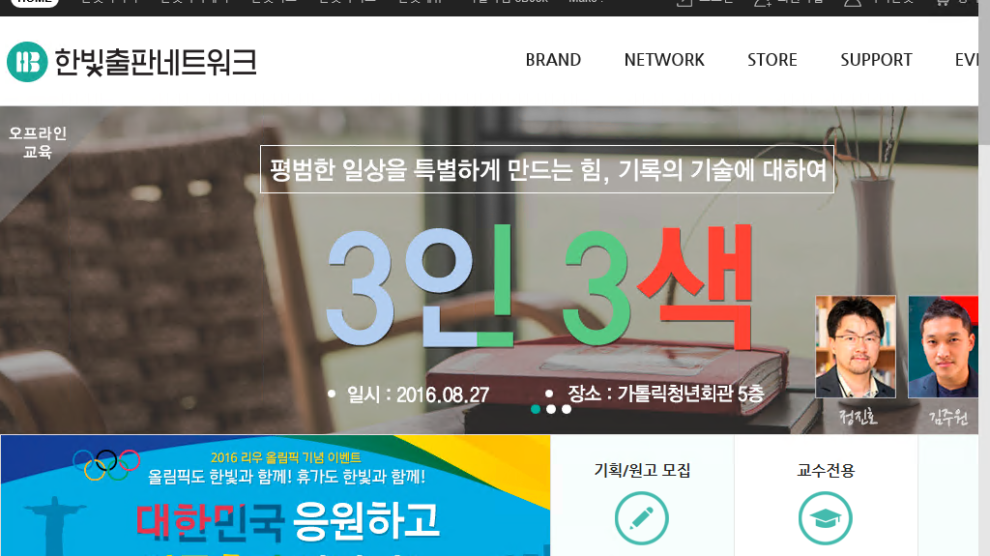
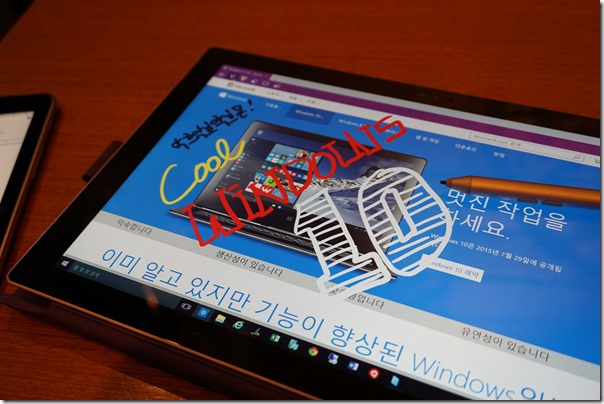
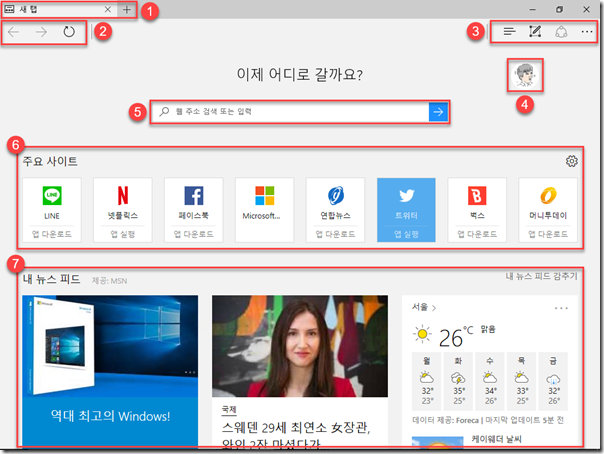
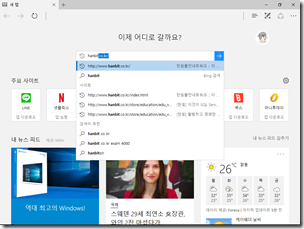
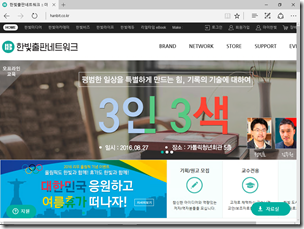

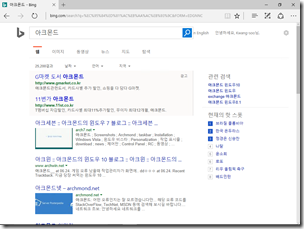
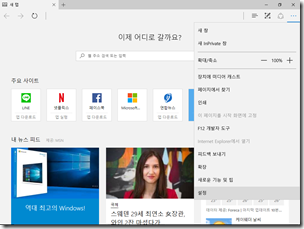
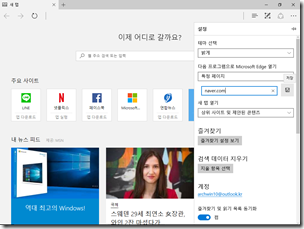
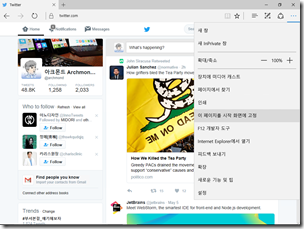
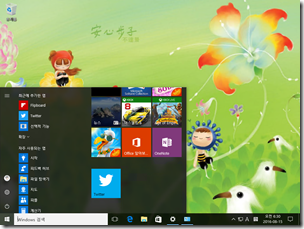
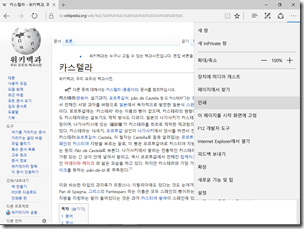
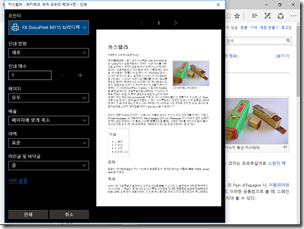
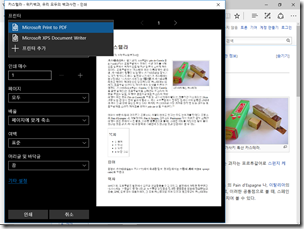
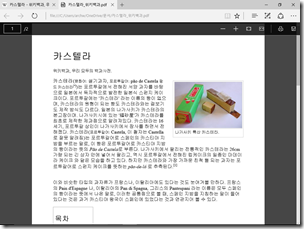



Recent Comments